Financeiro
CONTAS A RECEBER
Escrito por: Sua Formatura
Adicionar conta a receber
1. Para adicionar uma conta a receber, primeiramente clique no menu Financeiro e, em seguida, clique em Contas a receber;
2. Nesta tela serão listadas todas as contas a receber que o cerimonial tiver. Elas serão mostradas de acordo com o filtro que você escolher, clicando no botão azul acima da listagem.
Para adicionar uma nova conta a receber, clique no “+”;
3. Insira as informações para identificação da conta, tais como a descrição, o nome do cliente responsável pela conta, além de algumas informações extras, como anexos e observações;
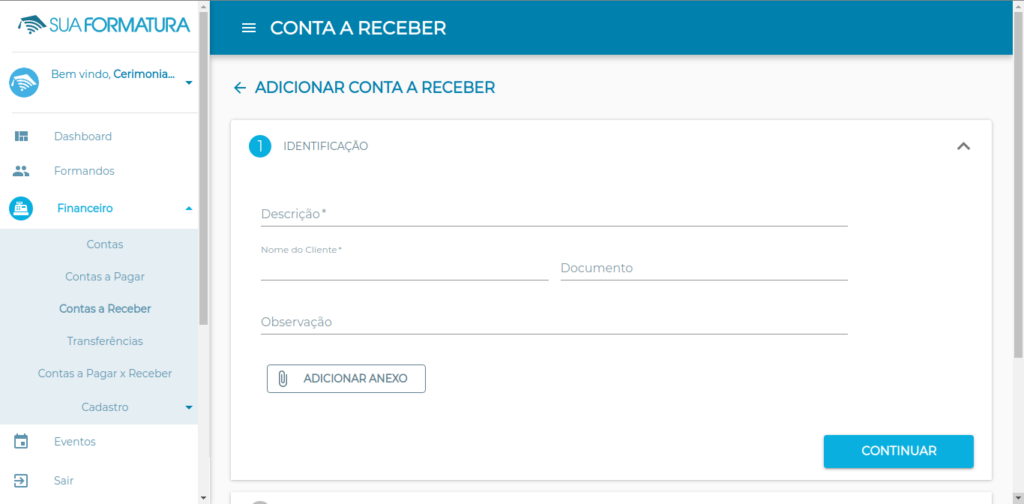
*Para mais informações sobre o que é o cliente, clique aqui.
4. Insira os valores da conta, assim como a quantidade e a data de vencimento das parcelas.
*É possível editar as parcelas de modo que o valor de cada uma delas será de acordo com sua preferência. Para isso, basta clicar no Lápis ao lado do número de parcelas, editar os valores e clicar em Aplicar.
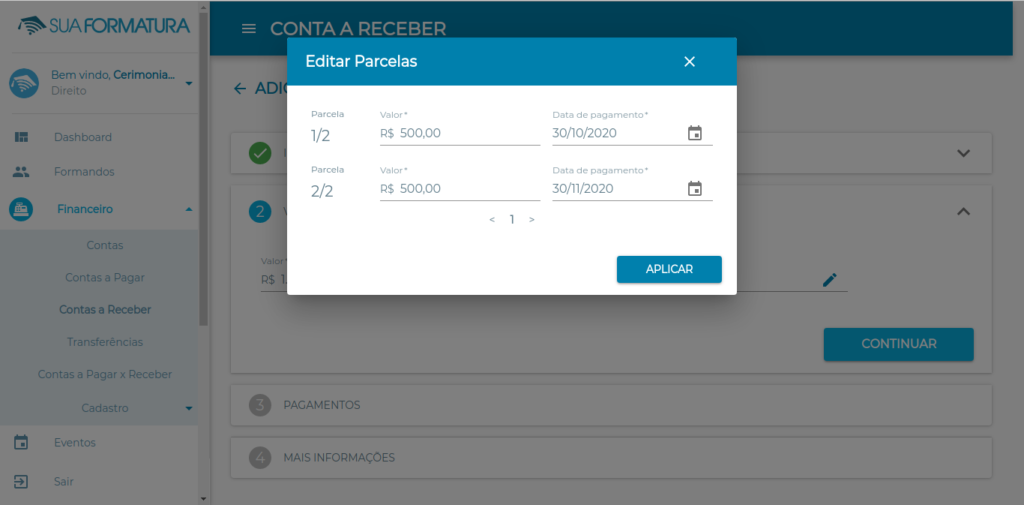
5. Informe a forma de pagamento e a conta em que o pagamento será recebido.
*Lembre-se que as contas devem ser cadastradas anteriormente. Para mais informações sobre como cadastrar uma conta, clique aqui.
6. No campo Mais informações, você irá informar qual será a categoria e o centro de custo da conta.
É possível também ratear a conta em questão. Para mais informações sobre o Rateio de contas, clique aqui.
*Para mais informações sobre o centro de custo, clique aqui.
*Para mais informações sobre a categoria, clique aqui.
Não é obrigatório inserir um rateio para a conta. Ao fazer isso, ela não será cadastrada em nenhuma categoria ou centro de custo.
Nesse campo, também é possível informar as repetições da conta.
Isso nada mais é do que uma forma de facilitar o cadastro de uma conta. Caso você opte por repeti-la, ela irá aparecer o número de vezes escolhido.
Isso impede de você ter que cadastrar a mesma conta todo mês, por exemplo.
7. Caso o pagamento já tenha sido feito, coloque sim no campo Pagamento já realizado e insira as informações do mesmo.
8. Clique em Salvar.
Pronto! A conta foi adicionada com sucesso.
Cancelar conta a receber
Caso você deseje cancelar uma conta, clique nos três pontos ao lado do nome da conta e clique em Cancelar. Após isso, informe o motivo de cancelamento da conta e clique em Cancelar conta.
*A conta só poderá ser cancelada caso não tenha sido liquidada.
Editar conta a receber
Caso você deseje editar uma conta, clique nos três pontos ao lado da conta desejada e clique em Editar. Altere as informações desejadas e clique em Salvar.
*Só será possível editar uma conta caso ela ainda não tenha sido liquidada, cancelada ou esteja como pendente.
Comments are closed